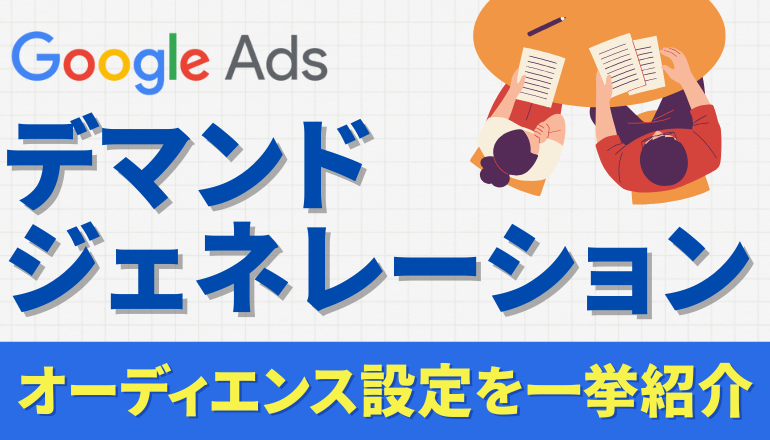除外キーワードの設定は、検索広告を運用するにあたってとても重要で成果を大きく左右します。リスティング広告は登録したキーワードと関連した検索語句に広告を表示させるので、除外キーワードを登録しておかないと、意図しない検索語句で広告がクリックされ、費用対効果が悪化してしまう可能性があります。
この記事ではGoogle検索広告とYahoo!検索広告での除外キーワードの設定方法をご紹介致します。
除外キーワードについて
まず始めに、除外キーワードの重要性やメリット、どのような仕様になっているのかを確認しておく必要があります。検索キーワードと異なる点や注意点などを紹介している記事があるので、基本部分を学びたいという方は下記の記事を参考にしてみて下さい。
【検索広告】見落としがちな除外キーワードの仕様や注意点について解説!
検索語句の確認方法
まずは、ユーザーの検索語句を確認し、関連性の低い検索語句や費用対効果の悪い検索語句を見つけるところからはじめましょう。
Google広告
確認したい期間とキャンペーン、広告グループを選択し、管理画面メニューの「分析情報レポート」⇒「検索語句」で表示します。

デフォルトでは表示回数が高い順番で並びます。コストやコンバージョン、広告費用対効果(ROAS)など、確認したい項目別に並び替えて、各キーワードのパフォーマンスを確認し、関連性の低い検索語句もピックアップしておきましょう。
Yahoo!広告
Google広告と同様に、確認したい期間とキャンペーン、広告グループを選択し、管理画面メニューの「検索クエリー」で表示します。

Google広告と同様に、関連性の低いキーワードの抽出や、広告費用対効果の合っていない検索語句を確認しましょう。
除外キーワードの設定方法
ここからは除外キーワードの設定方法をご紹介致します。Google広告とYahoo!広告では基本は同じような流れでの設定になりますが、設定方法が複数あるので、アカウントに最も適した管理のしやすい設定方法にするのが良いでしょう。
Google広告
検索語句から除外キーワードを設定する手順
検索語句一覧の画面より、除外したいキーワードにチェックを入れ、「除外キーワードとして追加」をクリックします。

次に、除外キーワードの設定場所を「広告グループ」、「キャンペーン」、「除外キーワードリスト」の3種類から選択します。「除外キーワードリスト」については後述致します。また、除外キーワードのマッチタイプがデフォルトで完全一致になっているので、変更する場合はここで修正しましょう。

全て確認後に、保存をクリックして完了です。
除外検索キーワードから除外設定する手順
除外検索キーワードの画面からでも設定可能です。「検索キーワード」⇒「除外検索キーワード」⇒「+ボタン」をクリックします。

デフォルトでの追加先は「広告グループ」になっていますが、「キャンペーン」にも変更可能です。設定したい階層は「広告グループ」か「キャンペーン」どちらかを選択して下さい。除外キーワードはマッチタイプの記号を付けた状態での入力が必須で、例として、「除外キーワード」を完全一致、フレーズ一致、インテントマッチの3種類を入力しています。キーワードは1行につき1キーワードです。

除外キーワードリストから除外設定する手順
最後に除外キーワードリストから登録する手順です。「ツール」⇒「共有ライブラリー」⇒「除外リスト」⇒「+ボタン」からリストの新規作成を行います。

リストの名前を入力し、設定したい除外キーワードを入力します。ここでもマッチタイプの記号込みでキーワードを入力する必要があり、1行につき1キーワードが有効です。最後に「保存」をクリックしリストの作成完了です。

リスト一覧に戻り、先ほど作成したリストをクリックすると、「キャンペーンに適用」とあるので、紐づけをしたいキャンペーンを選んで設定完了になります。尚、除外キーワードリストはキャンペーンにしか紐づけできないので、広告グループレベルで設定したい場合はリストを使用せずに個別での設定が必要になります。

アカウント単位での除外キーワード設定手順
Google広告では一番上の階層である、アカウント単位でも除外キーワードの設定を行うことができます。ただし、すべてのキャンペーンに適用されてしまうので、設定する際はキーワードをよく吟味し、慎重に登録するようにしましょう。予期せぬ機械損失に繋がる可能性があります。
「管理者」⇒「アカウント設定」⇒「Negative keywords」からアカウント単位での除外キーワード設定が可能です。

Yahoo!広告
Yahoo!広告もGoogle広告とほとんど手順は同じです。
検索語句から対象外キーワードを設定する手順
対象の期間、キャンペーンまたは広告グループを選択し、「キーワード」⇒「検索クエリ」から一覧を表示します。除外したいキーワードにチェックを入れて、「一括操作」⇒「キャンペーンまたは広告グループに追加」をクリックします。

Google広告と異なる点は、マッチタイプをプルダウンから選択することです。マッチタイプを選択し、「キーワードを追加」をクリックします。

画面右側に対象外キーワードとマッチタイプが表示されれば、「作成」をクリックして終了です。

対象外キーワードリストから除外設定する手順
Google広告同様に、Yahoo!広告でもリストを使用した除外設定が可能です。管理画面上部の「ツール」から「ライブラリー」の中の「対象外キーワードリスト」を選択します。

「対象外キーワードリストを作成」を選択します。

新規で作成するリストに名前を付けて、個別での設定同様に、キーワードとマッチタイプを選択し、「キーワードを追加」で画面右側に表示されるのを確認します。最後に「作成」をクリックして終了です。

リスト一覧画面で、新規作成したリストにチェックを入れて、「一括操作」の「キャンペーンに関連付け」を選択します。紐づけしたいキャンペーンを選択して設定完了です。


まとめ
今回はGoogle広告、Yahoo!広告の除外キーワード設定手順をご紹介致しました。昨今がインテントマッチ推奨の流れになっているので、以前よりも除外するキーワードの数は頻度が多くなっているのではないでしょうか。
後々、除外キーワードの振り返りができたり、管理が複雑にならないように、自分が見やすい、管理しやすいような設定を心がけるようにするのが良いでしょう。